Як відключити SmartScreen у Windows-системах, починаючи з сьомої версії?
Досить часто користувачі операційних систем (починаючи з «сімки» і вище) стикаються з дещо незрозумілою службою під назвою SmartScreen. Багато хто не знають, що це таке, і починають задаватися питанням: "як відключити SmartScreen в Windows 7, 8 чи 10?" Давайте для початку подивимося, що це за служба, для чого вона потрібна, чи варто її відключати, і як це зробити у разі необхідності.
Що таке SmartScreen?
Перш ніж вирішувати цю проблему (як відключити SmartScreen), розберемося, що ж це таке. Для прикладу будемо використовувати операційну систему Windows 10, оскільки вона зараз викликає найбільше питань, але і у «сімці» і «вісімці» всі дії будуть аналогічними.
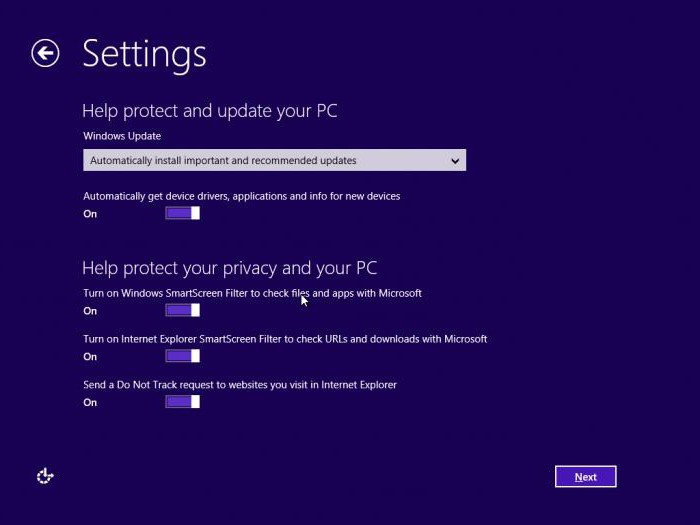
Отже, служба SmartScreen являє собою справжній фільтр, який входить у системні компоненти Windows. За заявами самих представників корпорації Microsoft, він був створений тільки для з'єднання конкретного IP-адреси з віддаленим сервером компанії, як і у випадку з іншими онлайн-сервісами. Відверто кажучи, таке твердження викликає сумніви.
Справа в тому, що фільтр SmartScreen у фоновому режимі відправляє на відповідний сервіс Microsoft дані про всіх встановлених на локальному комп'ютері та програмах - начебто для перевірки сертифікатів, ініціалізації шкідливих програм і т. д. І, як стверджується, в логах корпорації такі дані довго не зберігаються, а видаляються через певний проміжок часу. Знову ж таки, питання дуже спірне, оскільки ніхто з фахівців Microsoft повної гарантії щодо видалення інформації, необхідної для ідентифікації користувача, дати не може. Водночас зазначається, що третім сторонам такі дані не передаються. Оскільки в цьому впевненим на всі 100 % не можна бути, багато юзери, дізнавшись, що це за служба, починають шукати шляхи вирішення проблеми, тобто жваво цікавляться, як відключити SmartScreen в будь-якій версії Windows. Але спочатку кілька слів про конфіденційність інформації.
Більше:
Розширення "Економія трафіку Google Chrome
У статті піде мова про те, як здійснюється економія трафіку в Google Chrome. Цей режим ще називають "Турбо", і його практично кожен спостерігав в таких браузерах, як Yandex Browser або Opera. Проте в Google Chrome даний компонент відсутній, і заощади...
Смайли в "Скайпі" - опис, застосування, секрети
Skype - програма, якою користуються багато людей. Вона призначена спеціально для спілкування і обміну даними. Як і будь-який інший месенджер, "Скайп" оснащений чудовим інтерфейсом і графічними елементами. Тут можна виражати емоції різними способами. ...
Ресурс вогняна сіль в "Скайриме"
Матеріал у грі «Скайрим» вогняна сіль має ряд застосувань, які будуть корисні для гравця. Цей предмет можна дістати кількома способами, які варто знати користувачу. Стаття надає всю потрібну інформацію з цього ресурсу.ВидобутокУ проекті ж...
Варто відключати фільтр SmartScreen?
Це питання досить серйозне. З одного боку, можна убезпечити себе від передачі небажаної інформації розробникам «операціонок» Windows. З іншого – деякі сумніви викликає і можливість зниження захисту, що забезпечується на рівні штатних засобів Windows.
Проте в цілому можна зазначити, що не дарма ж користувачі встановлюють найпотужніші антивіруси, антишпигунські програми і навіть сторонні файрволли, які працюють набагато краще, ніж вбудовані «Вінди». Так що якщо потрібно дати відповідь на питання про те, як відключити SmartScreen, спочатку вирішіть, чи потрібно це взагалі робити. Втім, з великою часткою ймовірності можна зробити висновок про те, що відключити цю службу, дійсно, треба (тим більше що на продуктивність системи це не вплине жодним чином).
Як відключити Windows SmartScreen у 10 через панель управління?
Якщо рішення про відключення прийнято, приступаємо до дії. Для початку - найпростіший спосіб, який передбачає використання стандартної панелі управління.
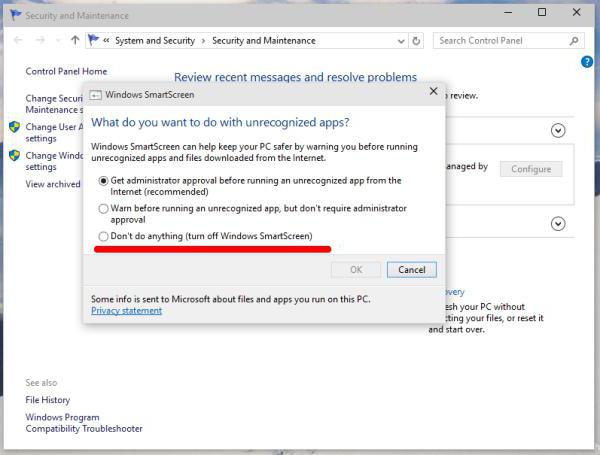
У неї вибирається розділ безпеки і обслуговування, після чого використовується меню зміни параметрів SmartScreen. Тут є три варіанти роботи служби: запит, попередження і відключення. В даному випадку вибираємо пункт «Нічого не робити», що і призведе до відключення фільтра, і підтверджуємо зміни.
Як відключити фільтр SmartScreen у Windows 10 через параметри групової політики
Для відключення служби можна використати і редагування параметрів групової політики, доступ до яких здійснюється введенням команди gpedit.msc в розділі «Виконати».
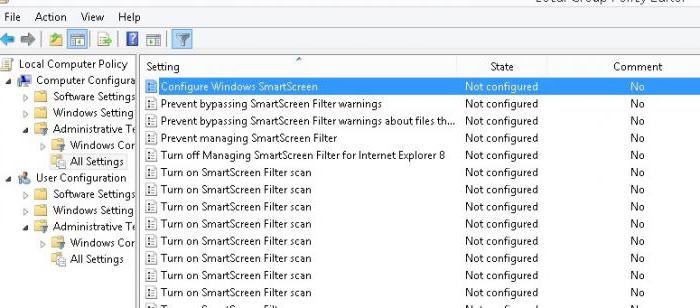
Тут нам потрібно пройти через конфігурацію комп'ютера до адміністративних шаблонів, де спочатку вибирається розділ компонентів Windows, а потім «Провідник». Тут у вікні праворуч є меню налаштування SmartScreen. При вході в нього вибір режиму роботи фільтра проводиться за тими ж пунктами, що були представлені вище (три режими). Варто звернути увагу, що якщо налаштування параметрів провести саме за допомогою групової політики, перший спосіб надалі (для зміни режимів) працювати не буде.
Відключення Smartscreen через системний реєстр
Тепер давайте подивимося, як відключити Windows SmartScreen у 10 за допомогою редактора реєстру, що, загалом-то, просто дублює групову політику (і навпаки).
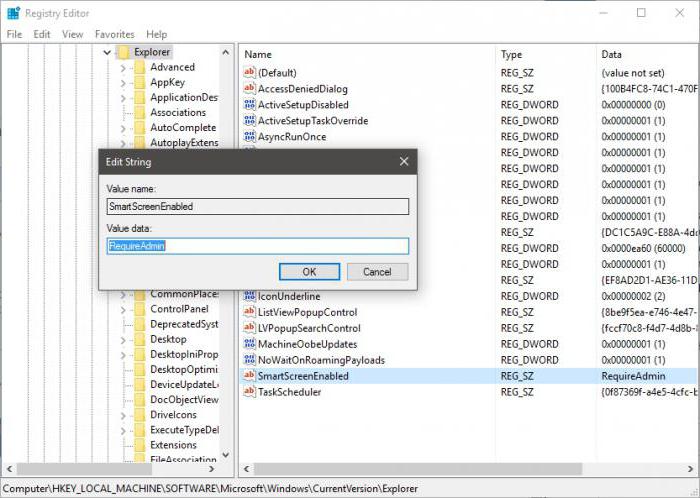
Тут необхідно використовувати гілку HKEY_LOCAL_MACHINE, а потім через дерево папок у розділах Software, потім Microsoft, потім Windows CurrentVersion дістатися до пункту Explorer. Тут-то і знаходиться включений параметр SmartScreen Enabled. Знову ж таки, при редагуванні параметрів можна зустріти все ті ж три режими (але лише в англійському варіанті): RequreAdmin – запит на дію, Prompt – попередження, Off – відключення служби. Вибираємо потрібний пункт і закриваємо редактор.
Висновок
Ось, власне, і все про те, як відключити SmartScreen у версіях Windows, починаючи з сьомої. Питання в іншому: чи варто це робити? Але це вже кожен вирішує сам. В принципі, багато фахівців говорять про те, що не буде нічого страшного в вимкнення фільтра, а можливі наслідки кшталт зниження безпеки виглядають явноперебільшеними.
Що ж стосується питань відключення або використання інших режимів роботи, то, як вже видно з вищевикладеного, що «сімці», «вісімці», «десятці», вони є абсолютно ідентичними. До речі, і всі методи являють собою, в общем-то, дублювання. Відключення можна зробити будь-яким з вищезазначених способів, але суть від цього не змінюється.
Article in other languages:
AR: https://tostpost.com/ar/computers/18524-smartscreen.html
HI: https://tostpost.com/hi/computers/16756-smartscreen-windows.html
JA: https://tostpost.com/ja/computers/18774-smartscreen-windows.html

Alin Trodden - автор статті, редактор
"Привіт, Я Алін Тродден. Я пишу тексти, читаю книги і шукаю враження. І я непогано вмію розповідати вам про це. Я завжди радий брати участь у цікавих проектах."
Новини
Як копіювати в «Майнкрафте» речі і будови
Якщо ви регулярно занурюєтеся в цей незвичайний світ, то в один прекрасний момент у вас обов'язково виникне питання про те, як копіювати «Майнкрафте». Найчастіше його задають новачки, які нещодавно почали брати участь ...
Як зробити руки довші в "КС: ГО": розбір команди
Поганий той солдат, який не мріє стати генералом! Звичайно, даної прислів'ям можна описати і гравців у "КС: ГО". Щоб бути сильнішими супротивників, терористи і спецназівці використовують різні штуки. Однією з таких речей є збільше...
Як зняти завдання на комп'ютері з Windows: найпростіші методи
Про те, що Windows зависає внаслідок роботи якихось процесів, напевно, нікому говорити не потрібно. Питання в іншому: як зняти завдання на комп'ютері з «Віндовс», щоб сама система не постраждала від примусового заверше...
Що таке светелка і чому це слово живе до сих пір?
Господарі часто замислюються, яку саме виділити кімнату для гостей. І вони мають рацію. Вже в новосілля намічається планування, парадних, спалень і залів. І кожен по-своєму підходить до такого питання, як вибір головного приміщенн...
Що потрібно для створення сайту?
Як створити сайт з нуля? Що потрібно для створення сайту? Як зробити сайт за один день? Можна зробити сайт самостійно? Пошукові системи щодня обробляють тисячі подібних запитів, що свідчить про те, що інтерес до сайтостроению зрос...
Працюючи в поліграфічній або інженерної області, щодня розкриваючи постери і фотографії, карти і креслення, ви не зможете обійтися без плоттера. Що ж таке плоттер? Це пристрій, що використовується для отримання графічної інформаці...
















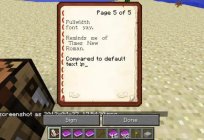

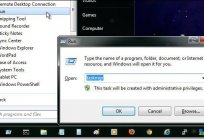

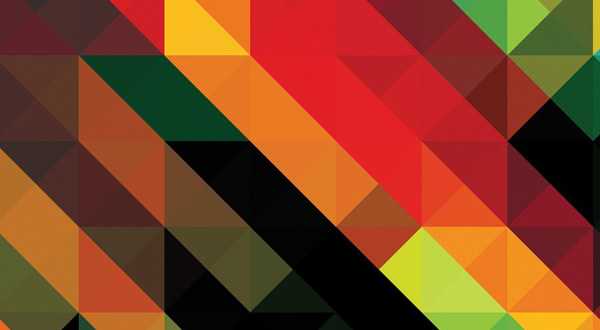

Примітка (0)
Ця стаття не має коментарів, будьте першим!